Win10の録画機能「Game DVR」でMinecraftを録画する
2016/12/10
Windows10の新機能「Game DVR」、ゲームを録画できると言う代物で、ゲームを起動した際に表示されるゲームバーから録画ボタンをポチっと押すと使える。
今回はこれを用いてMinecraftを録画する方法をご紹介しようと思います。
スポンサーリンク
Game DVRとはなんぞや
ゲーム画面を録画したいなんてのは割とよくある事。
録画には録画ソフトを使うのが主流のやり方、例えばGeForceグラボを積んでいればShareが使える(参考:生まれ変わったShadowPlay(Share)の使い方)
ただ、このShareではMinecraftは録画出来ない。
そこで登場するのがWindows10の「Game DVR」、Shareとほぼ同等の事がWindows10の標準機能だけで出来てしまう、もちろんMinecraftにも使える。
要求される性能
Game DVRには一応ある程度のマシンスペックが必要(参考:Windows 10 のゲーム録画に関するハードウェア要件 )
ゲームが動く程度のグラボを積んでいればほぼ大抵多くの場合は利用できると思われる。
当然だがこれはWindows10の機能なので言うまでもなくWindows10である必要がある。
無駄に情強ぶって7のままアップデートせずに留まった人達は諦めてWindows10を買おう。
要求される性能にグラボが出て来る辺り、エンコードをグラボで行っているのでは……と予想。
弱点
Game DVRはShareの逆版みたいな弱点を持っている。
Shareがフルスクリーンのゲーム録画が基本だったのに対し、Game DVRはウインドウモードのゲーム録画が基本となっている。
逆に言えば、ShareとGame DVRのどちらかを使えば大抵のゲームは録画出来るはず。
例によって録画された映像はVFR(可変フレームレート)なのでAviUtlに突っ込むと音ズレする、その点に関しては「ShadowPlayで録画&AviUtlで編集する」で紹介している方法と同じ対処法なのでそちらをどうぞ。
使い方
と言っても難しくはないんだけどね。
普通に録画する
まずは普通に録画してみよう。
該当のゲームを起動して「Win+G」を押すと画像の様なゲームバーが出て来る
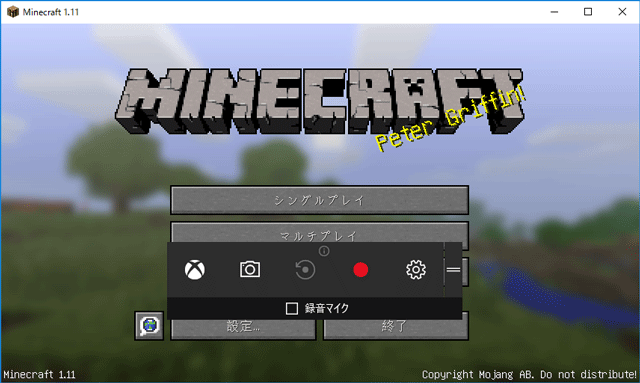
みりゃ分かるだろうが、録画ボタンを押せば録画が始まる。(もしくはWin+Alt+Rの同時押し)
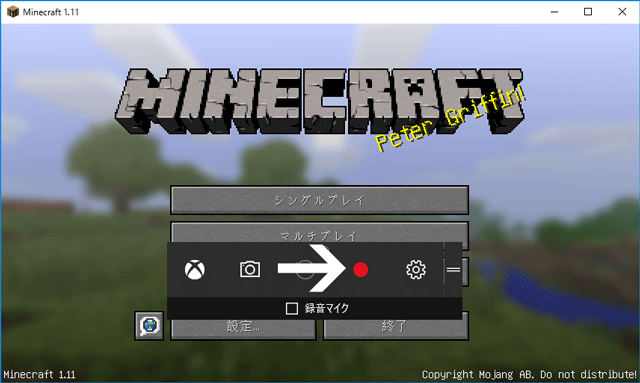
録画を停止するには先程と同じボタンか、もしくは画面右上に出て来るタイマーのボタンを押す。(もしくは先程と同じくWin+Alt+Rの同時押し)
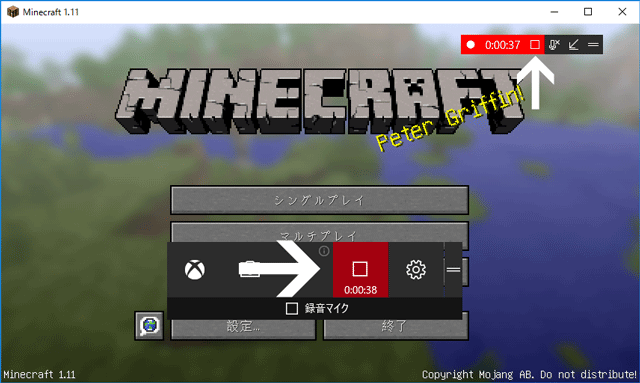
簡単だね、録画された映像はデフォルトだと「ビデオ\キャプチャ」にある。
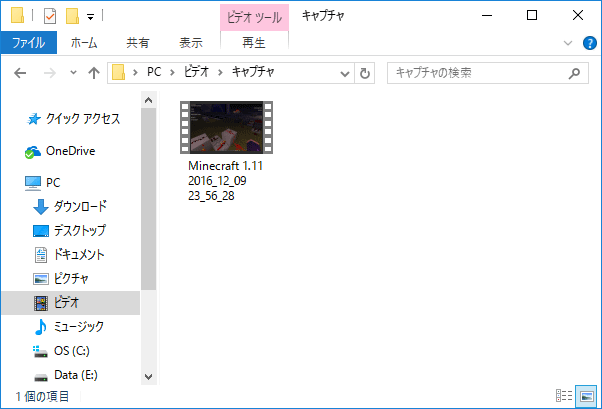
うん、とっても簡単!!
バックグラウンドで録画
Shareで言うインスタントリプレイに相当する物
すなわち、常時録画を有効にしておき、保存したい時だけ保存するというもの。
使い方は簡単、まずは設定画面を開く
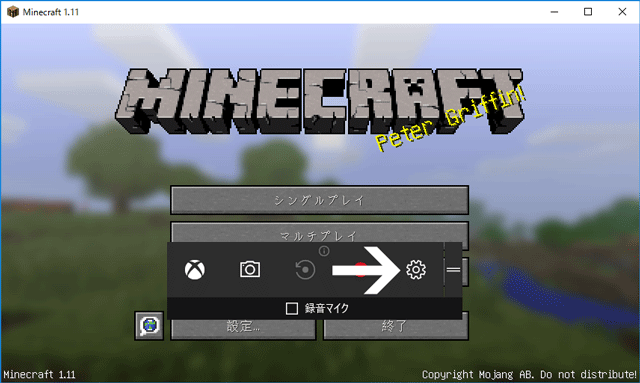
「ゲームをバックグラウンドで録画」にチェックを入れる(録画時間は適当に)
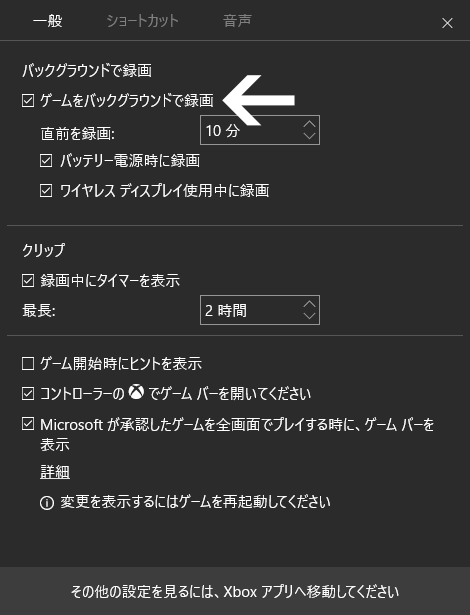
後は「今のシーン保存したい!!」と言う時に保存ボタンを押す(か、Win+Alt+Gの同時押し)
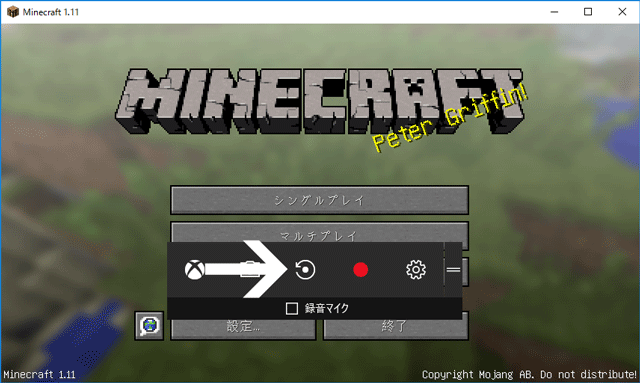
いわば常時録画するので多少負荷が増えると言う事をお忘れなく……
スクリーンショットを撮る
Minecraftの場合はゲーム内でF2を押せば撮影出来るのだが……それ以外のゲームでスクリーンショットを撮影したい時。
簡単、スクリーンショットボタンを押す(もしくはWin+Alt+PrintScreen)
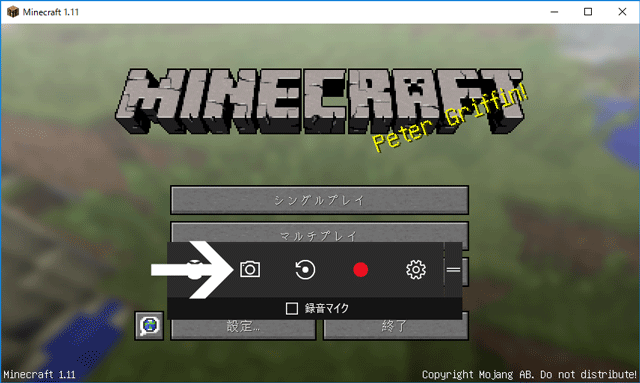
「どこに保存されるんだろうなぁ~、ピクチャとかかな~」と思ったがまさかの動画と同じ「ビデオ\キャプチャ」に保存される
その他
その他いくつか。
画質、フレームレートを変える
デフォルトではゲームプレイに影響を与えないように、そこそこの画質で30fps録画される。
とは言え、人に見せる動画の時にはとにかく綺麗に録画したい。
これらの設定はXboxアプリから設定出来る、Xboxアプリの開き方はバックグラウンドで録画の時の設定画面から「その他設定を見るには……」を押すのが手っ取り早い
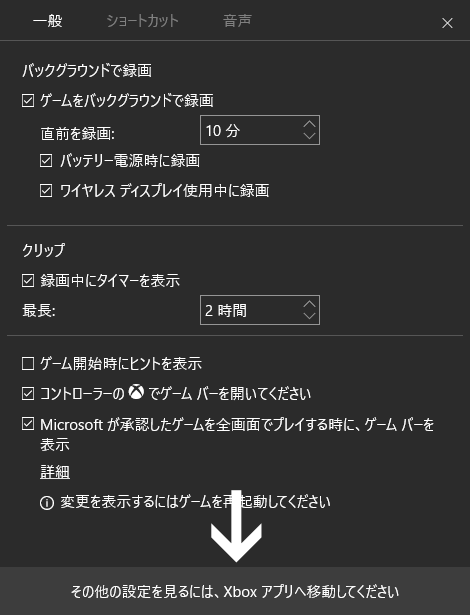
後はビデオエンコーディングからビデオ品質とビデオ解像度を設定すればよい
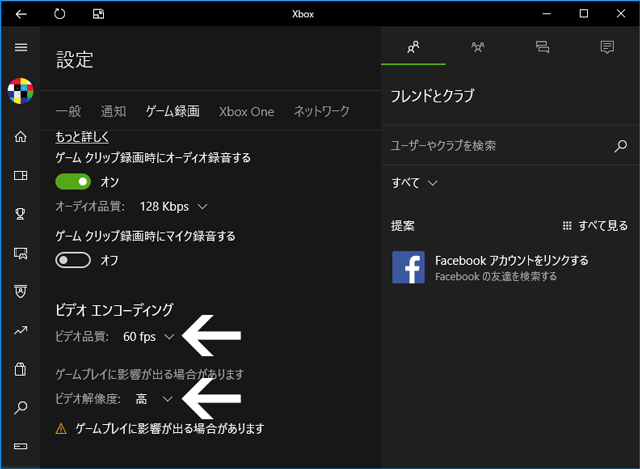
編集したい
冒頭でも説明したとは思うが、斜め読みで流している人が居そうなのでもう一度説明しておく。
Game DVRで録画した映像はVFR(可変フレームレート)という物になっており、そのまま編集ソフトにぶち込むと殆どの場合は音ズレする(中には上手く行くソフトもあるかも知れないが、少なくともAviUtlでは音ズレする)
音ズレと言っても初っ端からズレている訳ではなく、時間経過で徐々にズレていく。
稀にある終盤に行くほど音がズレている動画、あれはVFR(可変フレームレート)をCFR(固定フレームレート)として扱い、確認もせずにうpしたために起こっていると思われる。
おっと、話が逸れた、VFR->CFRの変換(AviUtlで音ズレしないようにする)方法はここで書くと記事が長くなりすぎるので「ShadowPlayで録画&AviUtlで編集する」の最後の方で紹介した方法をご覧になって下さい。